Не всегда шаблон темы по умолчанию позволяет нам реализовать все то, что мы задумали сделать на сайте. Я бы сказал, данный факт практически всегда присутствует, если дело качается бесплатных шаблонов. Разумеется, когда вы заказываете изготовление платной темы, все нюансы можно учесть заранее. Однако стоит такое удовольствие не дешево.
В очередной статье я расскажу как сделать всплывающее меню при наведении курсора мышки на изображение в сайтах WordPress. Данное меню можно разместить в любом месте вашего сайта. Также можно убрать из кода изображение и поместить туда ссылку, текст или любой иной объект. Скорее всего, вам будет нужно отредактировать код под свои нужды. Я публикую алгоритм, действие которого вы можете наблюдать в этой статье.
Для начала сам код:
<div><div> <ul id="nav1"> <li> <img src="http://site-s-nulya.ru/wp-content/uploads/2014/03/Vsplyivayushhee-menyu-pri-navedenii.jpg" width="500px" height="355px" border="0" /> <ul> <li><a href="http://site-s-nulya.ru/razmeshhenie-bannera-ili-knopki-v-header-wordpress/">Размещение баннера или кнопки в header WordPress</a></li> <li><a href="http://site-s-nulya.ru/vyivod-izobrazheniy-na-stranitsah-rubrik-wordpress/">Вывод изображений на страницах рубрик WordPress</a></li> <li><a href="http://site-s-nulya.ru/kak-udalit-opredelennyie-rubriki-iz-vidzheta-sayta-na-wordpress/#">Как удалить определенные рубрики из виджета сайта</a></li> <li><a href="http://site-s-nulya.ru/individualnyie-izobrazheniya-na-kazhdoy-stranitse-v-shapke-sayta-wordpress/">Индивидуальные изображения на каждой странице в шапке сайта</a></li> <li><a href="http://site-s-nulya.ru/smena-izobrazheniya-pri-navedenii-kursora/">Смена изображения при наведении курсора</a></li> <li><a href="http://site-s-nulya.ru/obtekanie-izobrazheniy-tekstom-v-wordpress/">Обтекание изображений текстом в WordPress</a></li> <li><a href="http://site-s-nulya.ru/oformlenie-tsitat-na-sayte-wordpress/">Оформление цитат на сайте WordPress</a></li> <li><a href="http://site-s-nulya.ru/ustanovka-slaydera-v-header-wordpress/">Установка слайдера в header WordPress</a></li> <li><a href="http://site-s-nulya.ru/begushhaya-stroka-na-wordpress/">Бегущая строка на WordPress</a></li> <li><a href="http://site-s-nulya.ru/auto-highslide-wordpress/">Увеличение изображений при клике в WordPress</a></li> <li><a href="http://site-s-nulya.ru/fonovoe-izobrazhenie-v-tekste-wordpress/">Фоновое изображение в тексте WordPress</a></li> <li><a href="http://site-s-nulya.ru/tsvetnyie-tekstovyie-bloki-wordpress/">Цветные текстовые блоки WordPress</a></li> <li><a href="http://site-s-nulya.ru/vyipadayushhiy-spisok-v-saydbare-wordpress/">Выпадающий список в сайдбаре WordPress</a></li> <li><a href="http://site-s-nulya.ru/vyivod-vidzheta-v-lyuboe-mesto-sayta-wordpress/"></a>Вывод виджета в любое место сайта WordPress</a></li> <li><a href="http://site-s-nulya.ru/vyivod-bloka-na-opredelennyih-stranitsah-wordpress/">Вывод блока на определенных страницах WordPress</a></li> </ul> </li> </ul> </div> </div> |
Все ссылки и названия вам необходимо заменить в соответствии с собственными пожеланиями. После этого подключаем стили, для этого в самый конец файла style.css вносим следующие изменения:
//Блок навигации// #nav1{ float:left; width:100%; list-style:none; font-weight:bold; margin-bottom:10px; } #nav1 li{ float:left; margin-right:10px; position:relative; display:block; } #nav1 li a{ display:block; padding:5px; color:#fff; background:#333; text-decoration:none; text-shadow: black 1px 0px, black 1px 1px, black 0px 1px, black -1px 1px, black -1px 0px, black -1px -1px, black 0px -1px, black 1px -1px; -moz-border-radius:2px; -webkit-border-radius:2px; border-radius:2px; } #nav1 li a:hover{ color:#fff; background:#eed8ae; background:rgba(107,12,54,0.75); text-decoration:underline; } / ВЫПАДАЮЩИЕ ПУНКТЫ/ #nav1 ul{ list-style:none; position:absolute; left:-9999px; /* opacity:0; -webkit-transition:0.25s linear opacity; } #nav1 ul li{ padding-top:1px; float:none; background:url(dot.gif); } #nav1 ul a{ white-space:nowrap; display:block; } #nav1 li:hover ul{ left:-15px; width:500px; opacity:1; top: 100px; } #nav1 li:hover a{ background:#eed8ae; background:rgba(33,148,228,0.75); text-decoration:underline; } #nav1 li:hover ul a{ text-decoration:none; -webkit-transition:-webkit-transform 0.075s linear; } #nav1 li:hover ul li a:hover{ background:#333; background:rgba(51,51,51,0.75); text-decoration:underline; -moz-transform:scale(1.05); -webkit-transform:scale(1.05); } |
Если что-то по каким-то причинам у вас не получилось - пишите в комментариях. Также интересен ваш опыт применения данного меню!



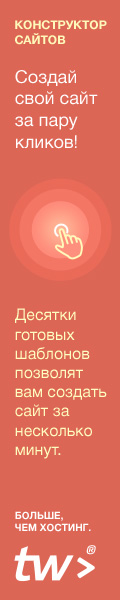
 20 марта, 2014
20 марта, 2014  admin
admin 





 Опубликовано в рубрике
Опубликовано в рубрике  Метки:
Метки: